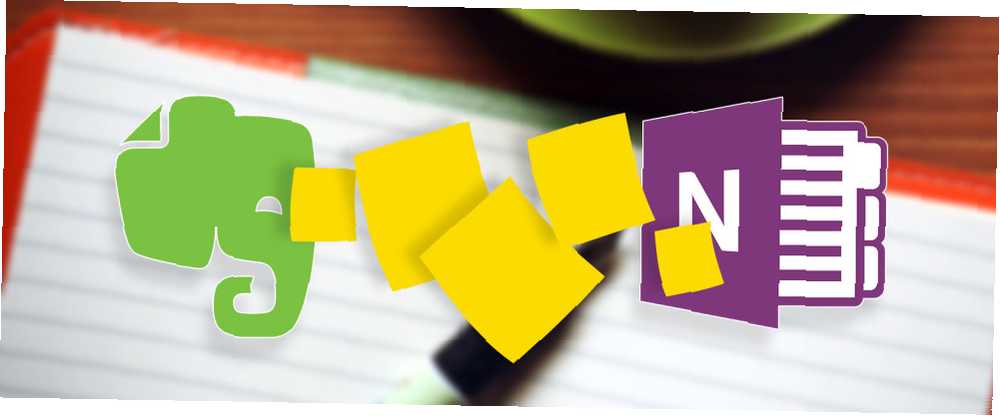
Owen Little
0
5238
1291
Ako želimo biti najbolji što možemo biti, moramo prestati biti lojalisti marki Zašto je vjernost marki neprijatelj produktivnosti Zašto je lojalnost marki neprijatelj produktivnosti Ne možete steći znanje o nečemu što niste spremni istraživati. Možete li se probiti kroz predrasude i isprobati nove stvari? Probati. Produktivnost bi mogla biti izvan vaše zone komfora. , Teška pilula je gutati, pogotovo zato što smo ožičeni za takav način, ali odanost marki može nas ometati kad god dođe nešto bolje. Najbolje alternative za Evernote koji vam trebaju danas Najbolje alternative za Evernote koji vam trebaju danas Ima nedavno povećanje cijena Evernote-a a ograničenje besplatnog plana na dva uređaja ometalo je tijek vašeg bilježenja? Zatim, vrijeme je da još jednom pogledate neke od najboljih Evernote alternativa. .
Ako volite Evernote jer dobro djeluje za vas, onda je to jedna stvar. Ali ako koristite Evernote zato što je najpoznatiji ili zato što su sve vaše bilješke već tamo i nemate energije da ih premjestite drugdje, onda imamo sjajne vijesti za vas.
Microsoft je upravo izdao besplatni migracijski alat Evernote-to-OneNote za korisnike Mac-a. Korisnici sustava Windows već su imali pristup OneNote Importeru, ali sada se Mac korisnici mogu pridružiti zabavi. Evo što trebate znati.
Je li OneNote pravi za vas?
Prije nego što uskočite i premjestite sve, na trenutak razmislite hoće li OneNote zaista biti bolji za vas od Evernotea. Veliki sam obožavatelj OneNotea dok dolaze, ali čak ću vam reći da OneNote nije za sve!
Koje su prednosti OneNote-a u odnosu na Evernote?
- Zaista 100% besplatno. Evernote se može besplatno koristiti, ali neke korisnije značajke dostupne su samo korisnicima koji plaćaju (izvanmrežne bilježnice zahtijevaju Plus, traženje teksta u PDF-u zahtijeva Premium).
- Sleeker, glađe sučelje. Ovo je subjektivno, ali čvrsto vjerujem da je OneNoteovo sučelje intuitivnije, lakše za kretanje i bolje organizirano od sučelja Evernotea. Također je estetski ugodnije.
- Bilješke slobodnog oblika. Dok je Evernote kao i svaki drugi uređivač teksta - slomljen u redove teksta - OneNote ima “stavci” koji se možete kretati po stranici koliko želite.
- Podrška za matematiku i crtanje. Stranice OneNote mogu sadržavati napredne matematičke jednadžbe i rukopisne bilješke koje su napravljene pomoću miša ili pisaljke. Evernote ima podršku samo za crtanje u svojim mobilnim aplikacijama. Govoreći o…
- Bolje mobilne aplikacije. Ovo je također subjektivno, ali otkrio sam da su OneNote-ove mobilne aplikacije brže, bolje dizajnirane i jednostavnije za upotrebu od mobilnih aplikacija Evernote-a. Čak se i na malom telefonu poput mog Moto E, nikad ne osjeća skučenim ili sporim, što ga čini jednom od najboljih aplikacija za bilježenje Što je najbolja besplatna aplikacija za bilježenje za Android? Koja je najbolja besplatna aplikacija za bilježenje za Android? Ako želite voditi bilješke na Android pametnom telefonu ili tabletu, potrebna vam je jedna od ovih aplikacija. .
Da biste detaljnije pogledali razlike, pogledajte našu punu usporednu usporedbu aplikacija OneNote i Evernote Evernote sa OneNoteom: Koja aplikacija za uzimanje bilješki odgovara vama? Evernote vs. OneNote: Koja je aplikacija za uzimanje bilješki prava za vas? Evernote i OneNote nevjerojatne su aplikacije za bilješke. Teško je izabrati između njih dvoje. Usporedili smo sve, od sučelja do organizacije bilježaka kako bismo vam pomogli u odabiru. Ono što najbolje radi za vas? . Ako ste već upoznati, pogledajte barem naše najdraže značajke značajke OneNote 7, poznatih značajki OneNote koje će vam se svidjeti 7 Malo poznatih značajki OneNote svidjet će vam se OneNote je 100% besplatan i prepun naprednih značajki. Provjerimo neke od onih koje ste možda propustili. Ako još ne upotrebljavate OneNote, možda će vas to osvojiti. .
Preporučujemo da se poigrate praznim prijenosnim računalom OneNote da biste dobili osjećaj za aplikaciju prije nego što započnete s punom migracijom. Možda otkrijete da se odmah zaljubljujete ili ćete možda shvatiti da to jednostavno ne možete podnijeti. Nećete znati dok ne pokušate.
Nedostaci OneNotea na Macu
Ako ste zbunjeni za OneNote i želite odmah započeti, postoji jedna velika provjera stvarnosti koja se mora obaviti prije nego što uronite: OneNote na Mac-u još uvijek ima puno toga za nadoknaditi iza OneNote 2016 za Windows.
Na mnogo načina, OneNote na Macu je sličniji verzijama OneNotea za web ili Windows Store Koju besplatnu aplikaciju OneNote trebate koristiti u sustavu Windows? App Desktop vs. Store Koju besplatnu aplikaciju OneNote trebate koristiti u sustavu Windows? App Desktop vs. Store OneNote dolazi u dva različita okusa: aplikacija za stolna računala i aplikacija Windows Store. Obje su besplatne! Dopustite da vam pokažemo kako se razlikuju, tako da možete odabrati onaj koji je najbolji za vas. - odnosno nedostaje nekoliko sjajnih značajki koje OneNote uistinu izdvajaju od konkurencije:
- Nema prilagođenih oznaka. OneNote nudi više slojeva organizacije od Evernotea (bilježnice, odjeljci, stranice, podstranice), ali ako vam je potrebna još veća preciznost ili mogućnost pretraživanja, prilagođene oznake postaju super korisne Zašto svaki korisnik OneNote treba odmah početi upotrebljavati oznake Zašto svaki korisnik OneNote treba Krenite odmah s upotrebom oznaka. Prilagođene oznake suptilna su značajka i lako ih je zanemariti, ali ako se pravilno upotrebljavaju, možete potaknuti vašu organizaciju i produktivnost na nove visine. , Mac verzija ih još nema.
- Nema povijesti verzije stranice. Iako inačica Mac prati izbrisane stranice do 60 dana, omogućujući vam da ih vratite po potrebi, još nema mogućnost praćenja pojedinačnih promjena na stranicama.
- Nema predložaka stranica. Predlošci stranica mogu povećati vašu produktivnost OneNote Kako koristiti predloške OneNote: Sve što trebate znati Kako koristiti predloške OneNote: Sve što trebate znati predloške OneNote su ključne za istinsku produktivnost. Evo svega što trebate znati kako biste uredili i stvorili vlastite predloške OneNote. čineći je tako da se ne morate baviti postavkama oblikovanja upravljačke ploče svaki put kada stvarate novu stranicu. Još nema predložaka stranice u verziji za Mac.
- Nema priključeno uređivanje. Docked Editing je očito nišna značajka, ali može se pokazati korisnom za produktivnost pod pravim okolnostima. Ova značajka može učiniti OneNote produktivnijim nego Evernote Ova značajka može OneNote učiniti produktivnijim nego Evernote Odabir između OneNote i Evernote može biti težak, ali evo jedne značajke koja može vas zauvijek okrenuti prema jednoj strani. , I, kao što ste mogli pretpostaviti, ne postoji u verziji za Mac.
- Različite mogućnosti šifriranja. U programu Evernote možete šifrirati samo odabir teksta (ne bilježnice ili stranice). U OneNoteu možete kriptirati samo odjeljke (ne bilježnice ili stranice). Ni jedno ni drugo nije ni bolje ni gore. Jednostavno su različiti.
- Integracija OneDrive-a. Možda je najveća mana OneNote-a ta što besplatni korisnici moraju pohraniti svoje bilježnice na OneDrive. Jedini način stvaranja lokalne bilježnice jest biti plaćeni kupac, bilo to Office 2016 ili Office 365. Imajte na umu da besplatni OneDrive računi imaju samo 5 GB prostora za pohranu!
Osobno ne smatram da se bilo što od toga može prekršiti. Značajke koje nedostaju nešto su više od neugodnosti, a integracija OneDrive-a nužna je za sinkronizaciju na svim uređajima. Ako vam treba više od 5 GB, možete 50 dolara mjesečno plaćati 50 GB.
Korištenje alata za migraciju OneNote
Tako ste stigli do sada, igrali ste se s OneNoteom na Macu i niste se uplašili nedostataka Mac verzije. Spremni ste se obvezati, što znači da je došlo vrijeme za upotrebu alata za migraciju OneNote Importer.
Prvo, naprijed i preuzmite Evernote za Mac, zatim ga instalirajte i provjerite jeste li prijavljeni na Evernote račun koji želite migrirati. (Ako je već instalirano, provjerite jeste li prijavljeni i sinkronizirani.)
Dalje, naprijed i preuzmi OneNote Importer za Mac, zatim ga instalirajte. Imajte na umu da će se pokrenuti samo na OS X 10.11 (El Capitan) ili noviji!
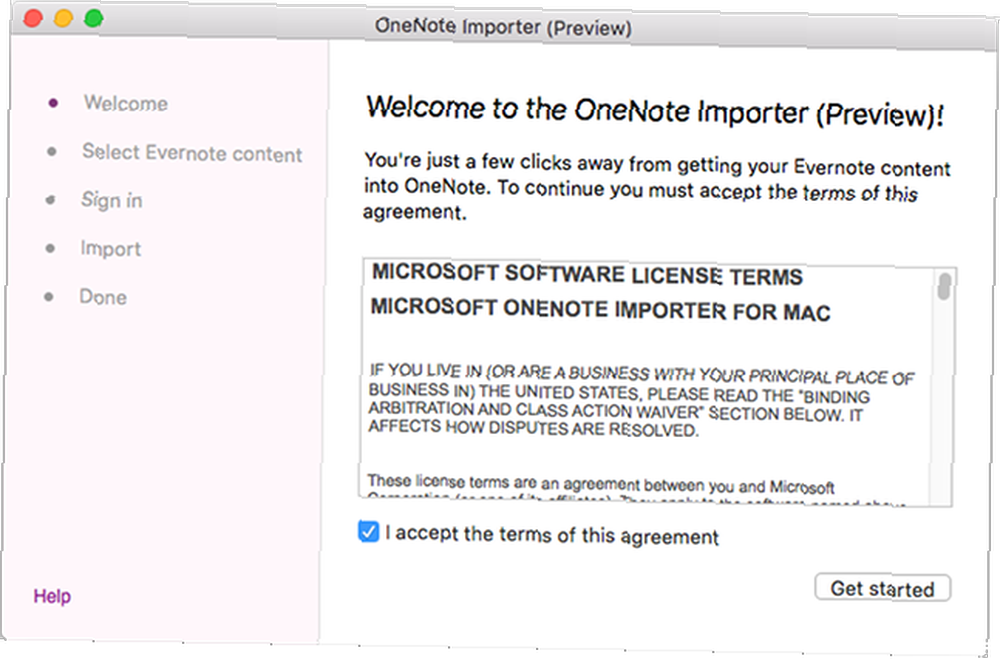
Zatim pokrenite OneNote Importer.app, prihvatite Uvjete i odredbe i kliknite Započnite.
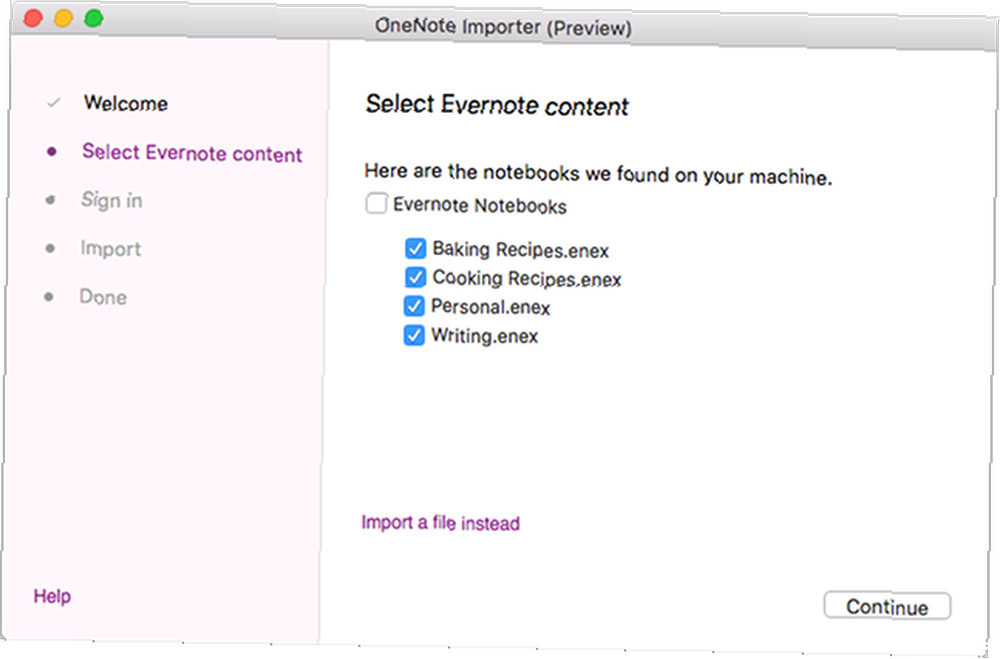
Zatim, nakon što Importer locira i izvozi svoje Evernote bilježnice, moći ćete odabrati koje ćete od njih želite uvesti u OneNote. Ako ste ručno izveli svoje bilježnice, umjesto toga možete uvesti vlastite .ENEX datoteke. Klik Nastaviti.
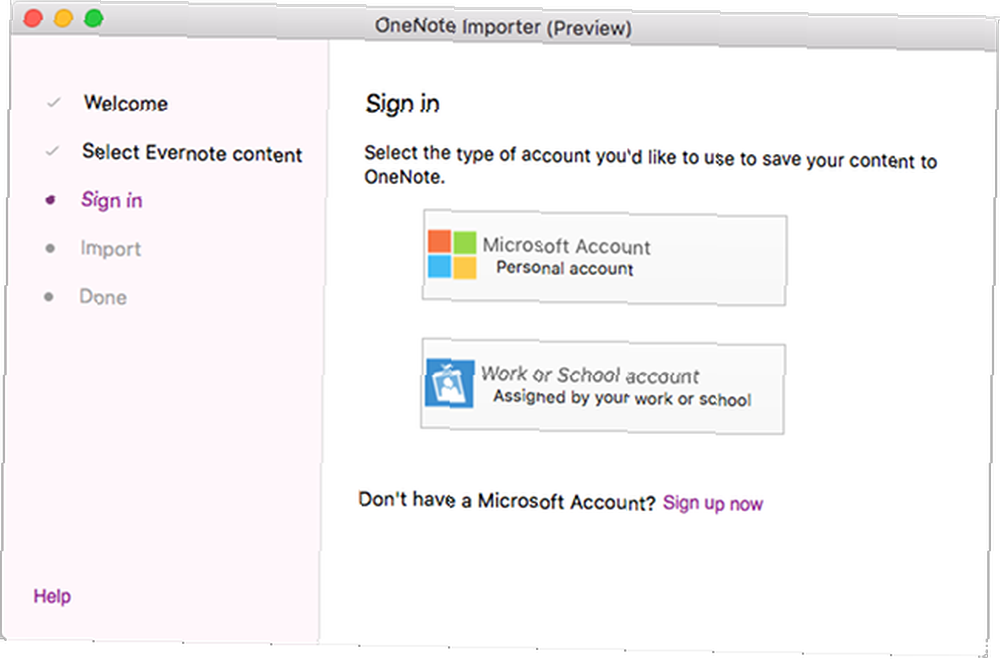
Zatim se prijavite na Microsoftov račun koji je povezan s vašim OneNote prijenosnim računalima. Ako ga nemate, napravite ga sada. (I ne zaboravite se prijaviti na ovaj novootvoreni Microsoftov račun na OneNote-u!)
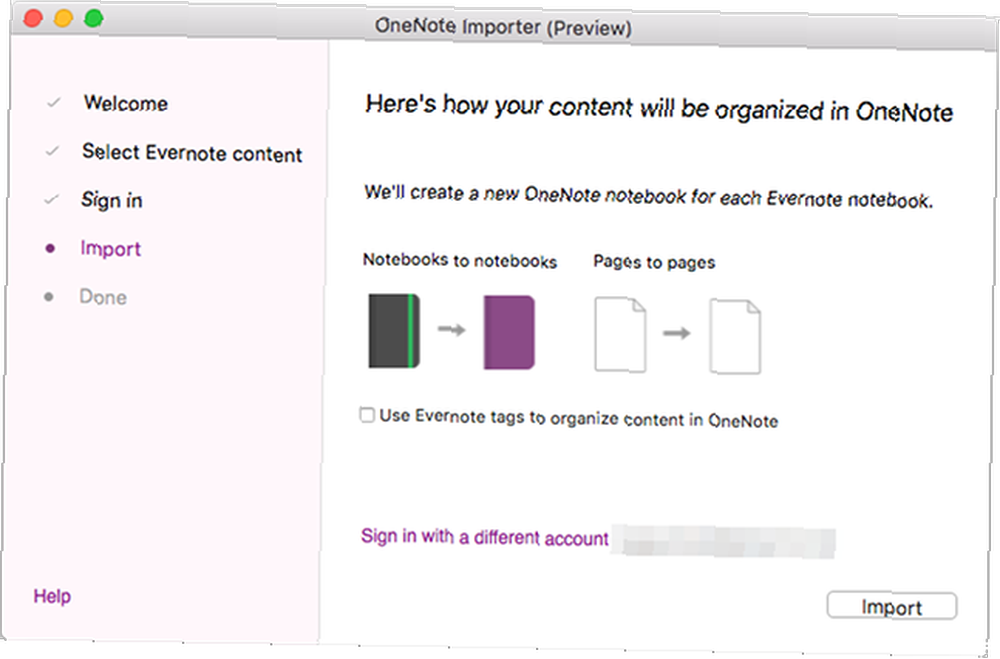
Proces uvoza stvorit će jednokratno smanjivanje vaših bilježnica i stranica. Po želji možete uvesti i sve oznake koje ste koristili u svojim Evernote prijenosnim računalima. Klik Uvoz kad bude spreman.
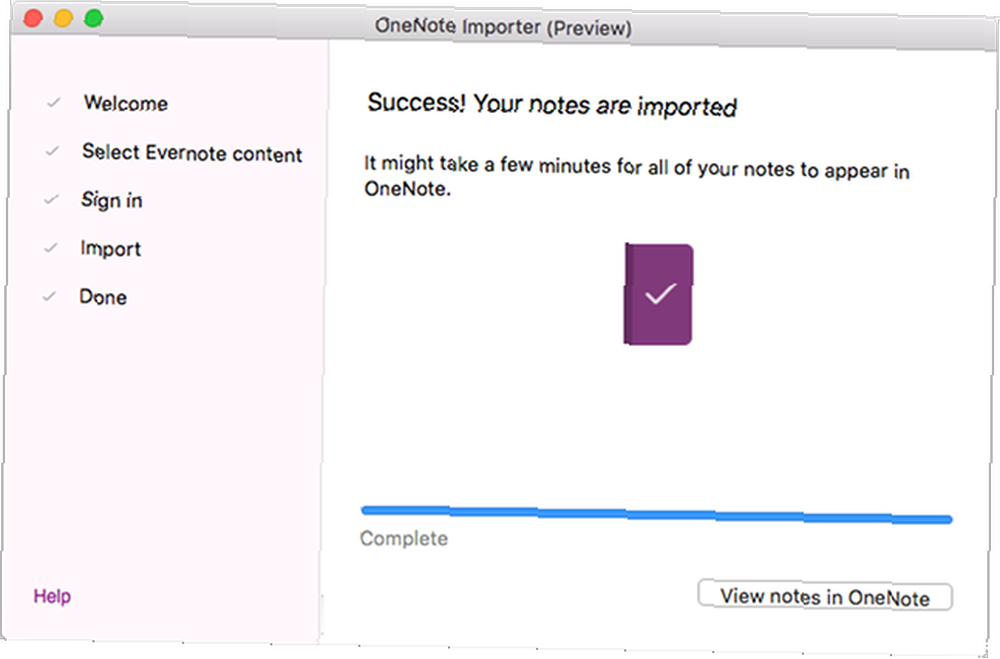
Ovisno o tome koliko je bilješki odlučilo uvesti, potrebno je od nekoliko sekundi do nekoliko minuta. Pričekajte dok se to učini, a zatim kliknite Pogledajte bilješke u OneNoteu kako biste bili sigurni da su sve vaše bilješke uspješno uvezene.
Ovladavanje OneNoteom na Macu
Sad kad ste spremni i krenete, preporučujemo da pročitate naš osnovni vodič za OneNote na Macu Vodič za Essential OneNote za Mac Essential OneNote za Mac Vodič Microsoft OneNote je besplatna aplikacija za bilježenje računala za Mac, iPad i iPhone. Evo svega što vam je potrebno da postanete produktivniji. i provjerite jeste li ubrzali razne tipkovničke prečace na verziji Mac Microsoft Cheats Sheet Shema prečaca na tipkovnici Microsoft Office za Mac Microsoftov ured za Mac Mac prečace za tipkovnice Naš popis uobičajenih tipkovnih prečaca za Microsoft Office za Mac pomoći će vam da dobijete svoj rad obavljen brže. .
Nakon toga, možete se odlučiti za ostale savjete i trikove OneNotea - kao što su ovi opći savjeti za bilješke 12 Savjeti za bolje napomene s Microsoftom OneNote 12 Savjeti za bolje bilješke s Microsoftom OneNote Ovih 12 savjeta pokazuje vam kako bolje iskoristiti bilješke u MIcrosoft OneNote. Danas je digitalno bilježenje jednako vještina, koliko i alat. i ovaj brzi vodič za korištenje OneNotea poput wikija Kako stvoriti osobni Wiki pomoću Microsoftovog OneNote Kako stvoriti osobni Wiki koristeći Microsoft OneNote Wiki je odličan način za pohranu i dijeljenje velikih količina informacija. Evo kako je jednostavno stvoriti wiki s OneNoteom. - ali u ovom će se trenutku uglavnom raditi o iskustvu i upoznavanju kroz upotrebu.
Sretno!
Zašto se selite na OneNote? Recite nam u komentarima ispod kako dobro je funkcionirao alat za migraciju i jeste li naišli na probleme.











